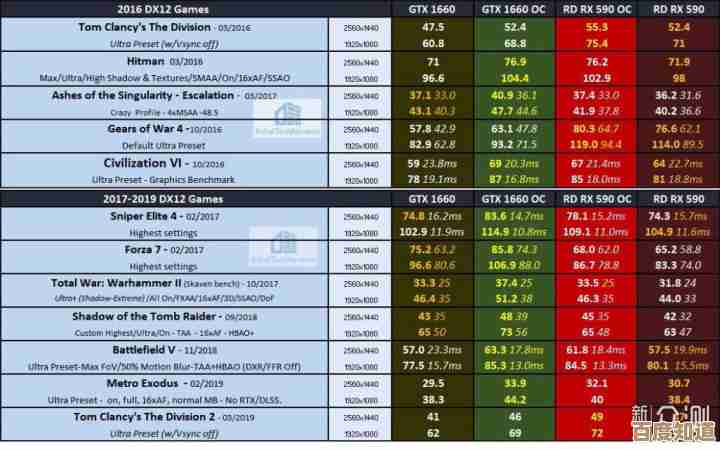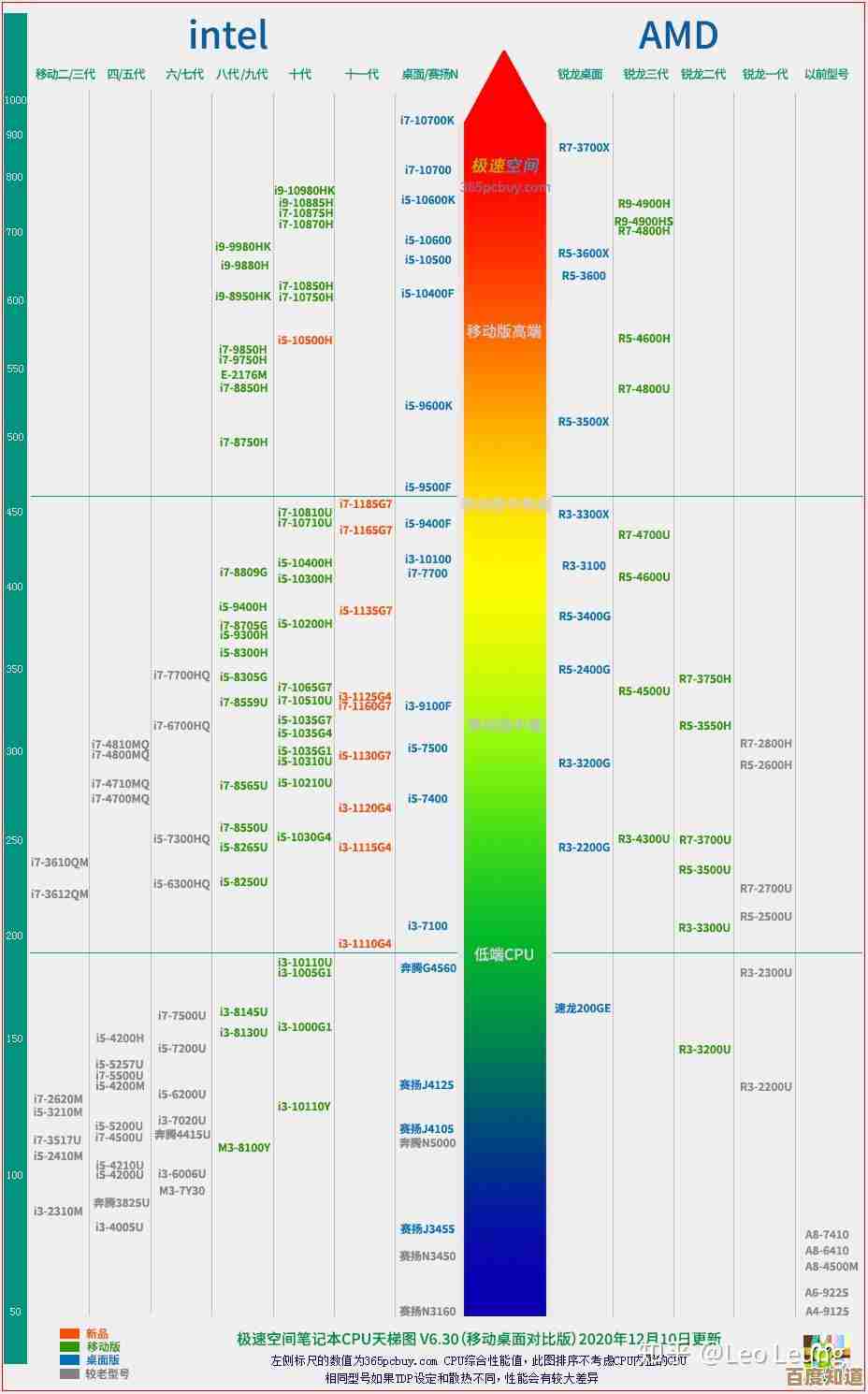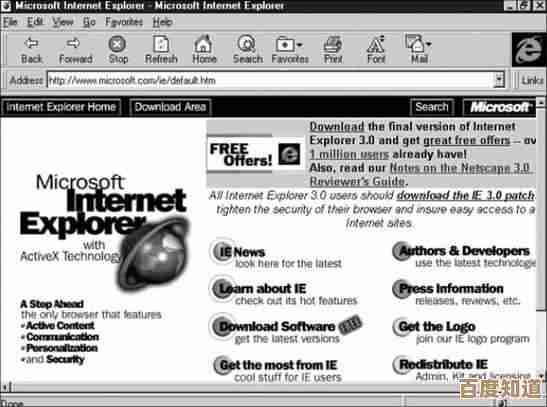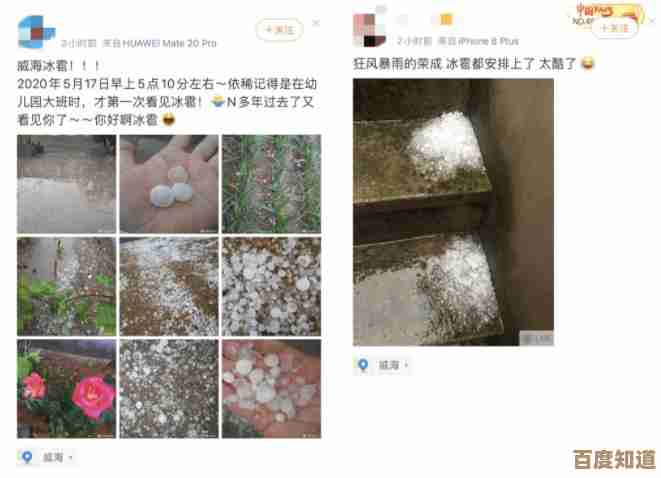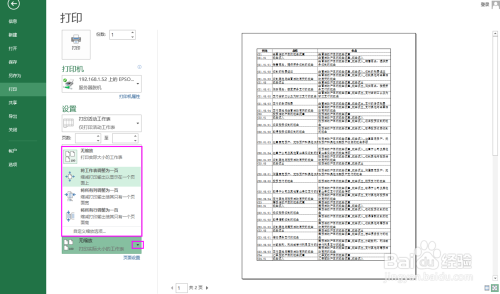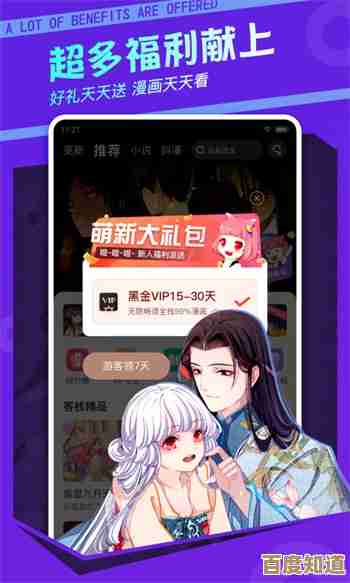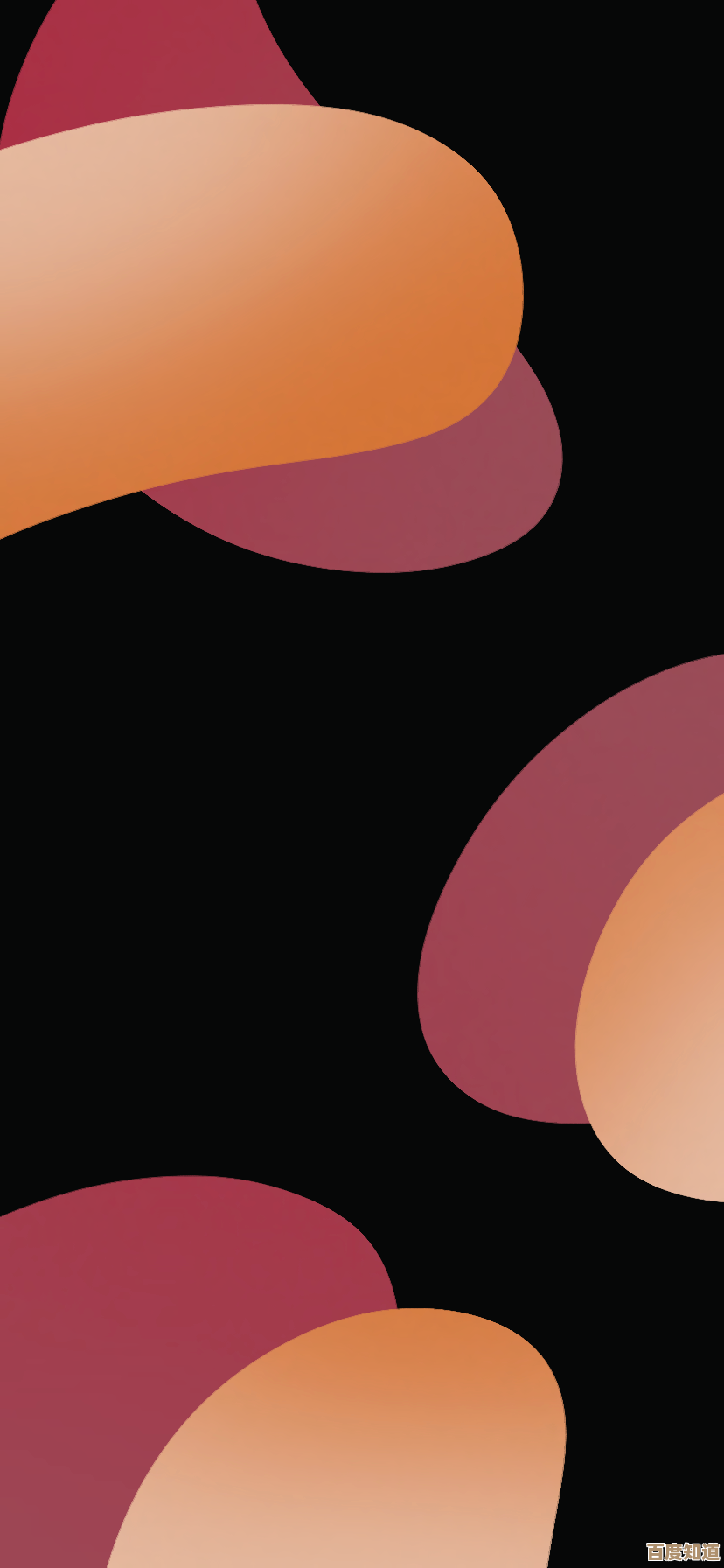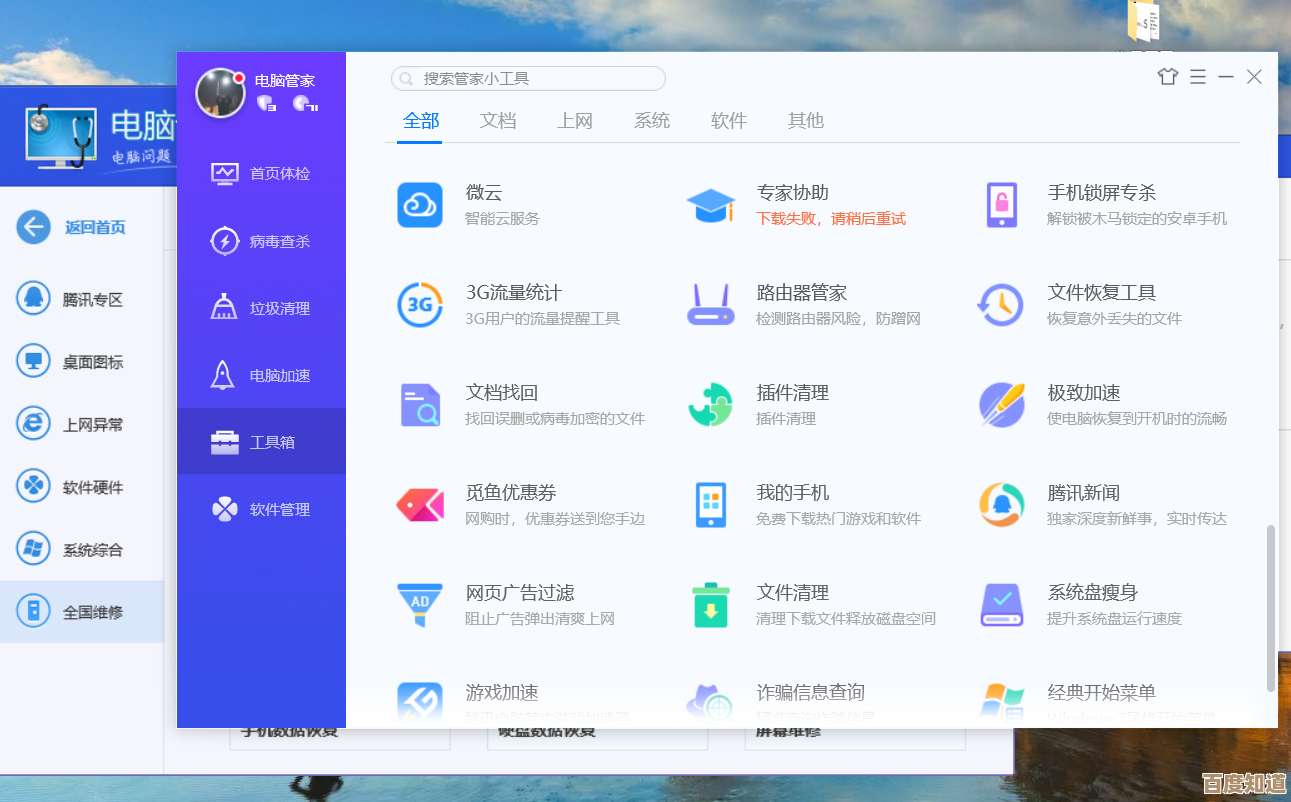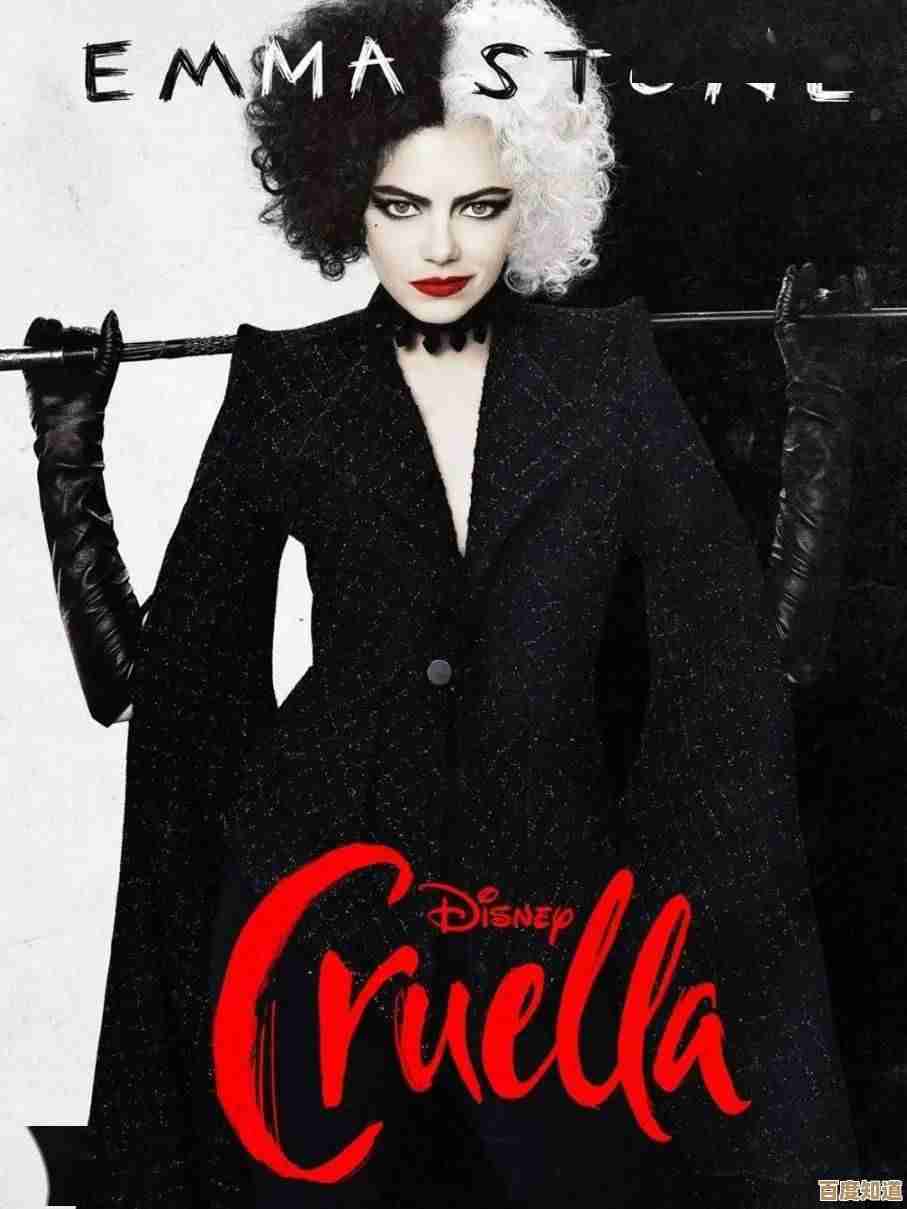Win11网速限制关闭指南:轻松提升网络传输效率
- 游戏动态
- 2025-10-22 06:30:43
- 4
哎,说到Win11这个网速啊,有时候真是急死人,明明家里办的是千兆宽带,下载个大型游戏或者传个公司的大文件,那个进度条慢得跟蜗牛爬一样…你可能会下意识怪运营商,但有时候,问题还真可能出在你自己这台Win11电脑的“小心思”上,它啊,偷偷给自己设了一些限制,美其名曰为了系统稳定或者公平分配,可咱要是急着用网,谁还管它公不公平对吧?今天就唠唠怎么把这些“枷锁”给它卸了,让网速飞一会儿。
咱得确认个事儿:网速慢,不一定都是系统的锅,你先得排除一下基本问题,路由器是不是用了好几年该重启或换代了?网线是不是老化了?或者,是不是你弟你妹在隔壁房间疯狂刷剧占满了带宽?把这些都排除了,感觉还是Win11本身有点“发闷”,那咱们再往下看。
第一个可以动动手脚的地方,是那个“保留带宽”的设置,这个设定挺有意思的,微软想着“万一系统有啥紧急更新或者后台任务需要网络呢?”,所以就悄悄预留了一部分带宽,大概是20%左右,这就像你兜里总揣着点救命钱,平时不用,但占着地方,对大多数用户来说,这完全没必要啊,咱们把它释放出来。
怎么弄呢?你按一下键盘上的Win键(就是那个窗户图标的)+ R,会弹出个小窗口“运行”,在里面输入 gpedit.msc 然后回车,哎,对了,这个“组策略编辑器”家庭版的Win11可能没有,得用点别的法子绕进去,这里先不说太细,咱主要说专业版,打开了之后,界面看起来有点复杂,别慌,你顺着左边这个树形目录找:“计算机配置” -> “管理模板” -> “网络” -> “QoS 数据包计划程序”,在右边找到“限制可保留带宽”,双击它,它默认可能是“未配置”或者“已启用”但限制着20%,你把它改成“已启用”,但关键一步来了:下面那个“带宽限制(%)”的框框,把数字从20改成 0,对,就是零,然后点确定,这一步做完,就相当于把系统偷偷藏起来的“私房钱”给充公了,用于你的所有网络活动,重启一下电脑,感觉一下,是不是有那么点变化?尤其是下载东西刚开始的那一下,可能会利索点。
第二个地方,跟联网的“自动调节”有关,Windows有个功能叫“接收窗口自动调节”,本意是好的,根据网络状况动态调整数据包大小来优化,但有时候吧,它太“智能”了,反而在一些网络环境下会变得犹豫不决,导致吞吐量上不去,我们可以尝试把它关掉,用固定的最大性能模式试试。
这个需要在命令行里操作,有点极客范儿了,在开始菜单搜“cmd”,然后一定要“以管理员身份运行”那个命令提示符,弹出来个黑框框,别怕,你输入下面这行命令,然后回车:
netsh int tcp set global autotuninglevel=normal
等一下,这里可能有个小插曲,我印象里这个命令的参数有好几种模式,disabled, restricted, normal, experimental。normal是比较通用的,但如果你家网络环境特别牛(比如万兆内网),或许可以试试 experimental… 算了,稳妥起见,先用 normal 吧,要是没效果再搜搜别的参数,回车之后,系统会告诉你操作成功,这个改动一般不需要重启,立刻就能感觉到,特别是在持续传输大文件的时候,可能会更稳定一些。
还有啊,一些细节也别放过,检查一下你的网卡驱动程序,是不是最新版?去设备管理器里看看,或者直接上官网下个最新的驱动,老驱动可能对Win11优化不到位,Windows系统自带的防火墙和杀毒软件,在扫描网络数据时也会占用一点点资源,虽然不多,但如果你追求极致,可以暂时关闭试试(完事了记得打开,安全重要)。
最后啰嗦一句,这些调整呢,效果因人而异,它不像开了个魔法开关,网速直接翻倍,更多的是消除一些不必要的瓶颈,让你的硬件和宽带的真实能力更充分地发挥出来,有点像给网络通路清了清淤,水流自然就顺畅点了,你试试看,说不定就有惊喜,反正操作也不复杂,没啥风险,搞完了下载个东西测测速,体验一下那种细微的、但确实存在的提升感,还是挺爽的。
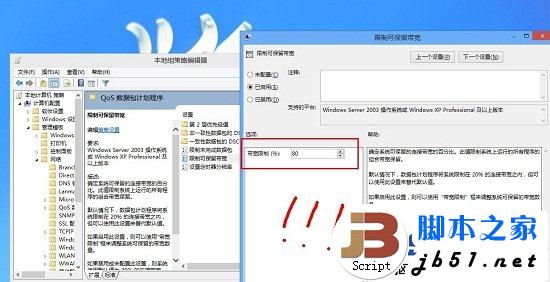
本文由完芳荃于2025-10-22发表在笙亿网络策划,如有疑问,请联系我们。
本文链接:http://www.haoid.cn/yxdt/36901.html